瑞星杀毒网络版-服务器端安装和配置
瑞星杀毒网络版服务器端安装和配置
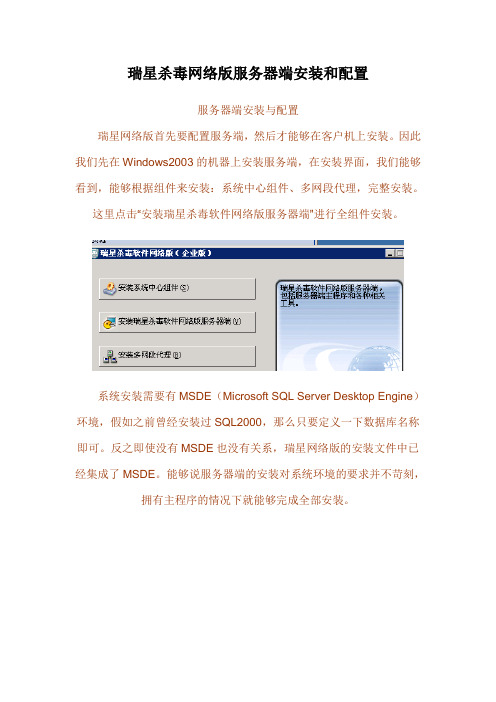
瑞星杀毒网络版服务器端安装和配置服务器端安装与配置瑞星网络版首先要配置服务端,然后才能够在客户机上安装。
因此我们先在Windows2003的机器上安装服务端,在安装界面,我们能够看到,能够根据组件来安装:系统中心组件、多网段代理,完整安装。
这里点击“安装瑞星杀毒软件网络版服务器端”进行全组件安装。
系统安装需要有MSDE(Microsoft SQL Server Desktop Engine)环境,假如之前曾经安装过SQL2000,那么只要定义一下数据库名称即可。
反之即使没有MSDE也没有关系,瑞星网络版的安装文件中已经集成了MSDE。
能够说服务器端的安装对系统环境的要求并不苛刻,拥有主程序的情况下就能够完成全部安装。
在接下来的步骤中,我们能够选择相应安装的组件,默认情况下,安装的服务端将包含系统中心核心组件与一个服务器版的网络版杀毒软件。
接下来是输入序列号进行注册在完成安装往常,我们要对系统中心的网络参数进行配置。
这里我们不仅能够看到系统中心的IP地址,同时能够看到上级通讯代理与下级通讯代理的设置。
下一步我们需要设置一下系统补丁的目录与共享目录,设置好后,我们能够实现瑞星的补丁自动安装功能。
最后设置瑞星杀毒的管理员密码与客户端保护密码就算安装完成了。
在这里我们需要保证客户端保护密码的复杂性与安全性,该密码被破解会造成管理上的很多不便,甚至服务端的形同虚设。
重启之后,网络版的系统中心就算安装完成了,如今我们能够对服务端进行配置,同时生成能够使用的客户端。
服务器端配置、使用我们同时能够注意到,系统的右下角有MSDE与瑞星杀毒、瑞星杀毒监控端。
.打开桌面上的“管理操纵台”我们输入之前设置的用户密码进行登陆,以配置服务端信息。
使用操纵台登录后,我们首先要设置一下用户信息,假如仅仅是使用序列号注册后,却不注册用户信息,那么,服务端将不可自动升级。
我们点击管理—设置本中心用户信息—设置用户ID—申请用户ID,在弹出的网页中输入序列号与自己公司的一些联系信息,就弹出了用户ID。
瑞星杀毒软件网络版forlinux(4)

北京机电工程研究所 中国电力技术进出口公司
中国航空工业发展研究中心
中国航空工业第二集团公司 北京卫星制造厂
中共中央统一战线工作部
中央组织部
沈阳黎明航空发动机(集团)
有限责任公司
湖北荆门广电网络传媒有限 公司
Thanks!
网络版for linux产品介绍 网络版for linux产品优势
网络版for linux产品列表 典型部署及成功案例
支持多种升级方式
一级中心
RavAgent
可与瑞星杀毒软件网络版无缝 连接,可通过管理控制台远程 控制。并 支持独立从互联网升 级,也可支持从windows系统中
客户端
RavUpdate RavAlert 系统中心
管理控制台
服务器 RavSender 下级通讯代理
二级中心
心统一升级,并支持定时升级策
管理控制台
.. .
略。也可以用升级包离线手动
客户端
RavReceiver 上级通讯代理 系统中心
升级
服务器
RavSender 下级通讯代理
...
RavReceiver 上级通讯代理
三级中心
说明: 对本中心的管理 对下级中心的管理 对下级中心的客户端 的直接管理
RavSender 下级通讯代理 系统中心
管理控制台 客户端
服务器
...Байду номын сангаас
...
世界级反病毒技术
未知病毒查杀
专利号:ZL 01 1 17726.8
硬盘数据恢复
专利号:ZL 01 1 17730.6
访问文件系统的方法
专利号:ZL 01 1 42154.1
瑞星杀毒软件2005网络版

瑞星杀毒软件2005网络版技术性能指标白皮书目录目录 (2)一. 简述: (3)二. 网络版简介及术语: (3)三. 最低配置: (3)四. 资源占用情况: (3)1. 测试环境 (3)2. 静态占用: (4)系统中心: (4)客户端: (4)网络流量: (4)3. 查杀毒资源占用: (5)本地杀毒: (5)远程杀毒: (5)网络流量: (5)4. 升级过程 (5)升级过程中的网络流量 (5)升级速度 (6)五. 杀毒速度: (6)1. 本地杀毒: (6)病毒较少的情况下杀毒:............................................................. 错误!未定义书签。
病毒较多的情况:......................................................................... 错误!未定义书签。
2. 远程杀毒 (7)远程查毒的特点和测试条件 (7)病毒较少的情况下杀毒:............................................................. 错误!未定义书签。
病毒较多的情况:......................................................................... 错误!未定义书签。
六. 对不同类型的病毒查杀情况 (8)一.简述:本文是瑞星公司测试部经过长期的大量测试,获得的瑞星2005网络版的各项性能指标。
希望本文能够对瑞星的广大用户有所帮助。
二.网络版简介及术语:一套瑞星网络版的总体结构分为3个子系统:1.系统中心:数据中心、通讯中心和升级中心,一套网络版只需要一个系统中心。
2.客户端(服务器端):在每一台需要管理的电脑上安装一套防毒系统,包含本地杀毒功能和与系统中心和其他子系统进行通讯的功能。
产品管理中国移动瑞星防病毒产品防病毒安全配置手册
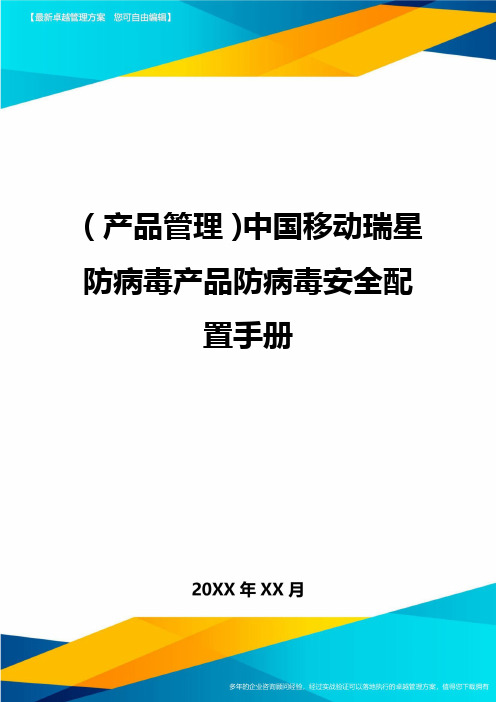
(产品管理)中国移动瑞星防病毒产品防病毒安全配置手册密级:文档编号:项目代号:中国移动瑞星防病毒产品安全配置手册Version1.0中国移动通信XX公司二零零四年十二月拟制: 审核: 批准: 会签: 标准化:版本控制分发控制目录1.瑞星网络版简介 (5)1.1.瑞星杀毒软件网络版体系结构51.2.网络防病毒产品应用52.网络防病毒产品安装 (6)2.1 病毒监控管理中心的安装62.2.管理控制台的布置112.3.服务器的布置122.4.客户机的布置142.5.安装后系统中心的设置162.5.1系统中心升级设定162.5.2客户端的升级设置172.5.3病毒查杀及处理方法182.5.4端口设定182.5.5密码保护193.管理员日常维护工作 (19)3.1.找出未安装服务器和客户端的计算机193.2.留意病毒的感染源193.3.定期的日志分析204.防毒服务器硬件故障恢复操作流程 (21)5.卸载瑞星客户端杀毒软件 (21)6. 附录瑞星网络防病毒产品功能和特点 (22)6.1瑞星杀毒软件网络版226.1.1 瑞星杀毒软件网络版结构226.1.2 瑞星杀毒软件网络版的安装特点236.1.3 瑞星杀毒软件网络版的安全管理266.1.4 瑞星杀毒软件网络版的升级管理306.2瑞星网络版杀毒软件于大型网络中的应用(多级中心)371.瑞星网络版简介1.1.瑞星杀毒软件网络版体系结构瑞星杀毒软件网络版整个防病毒体系是由四个相互关联的子系统组成。
每壹个子系统均包括若干不同的模块,除承担各自的任务外,仍和另外子系统通讯,协同工作,共同完成对网络的病毒防护工作。
壹、系统中心系统中心是整个瑞星杀毒软件网络防病毒系统的信息管理和病毒防护的自动控制核心。
它实时地记录防护体系内每台计算机上的病毒监控、检测和清除信息。
同时,根据管理员控制台的设置,实现对整个防护系统的自动控制。
其他子系统只有于系统中心工作后,才可实现各自的网络防护功能。
瑞星杀毒软件网络版企业防病毒解决方案

瑞星杀毒软件网络版企业防病毒解决方案技术白皮书北京瑞星国际软件有限公司2006年3月北京·中国目录公司简介 (2)方案简介 (2)产品简介 (2)第一章瑞星杀毒软件网络版的系统结构 (3)1.1 分布式体系结构 (3)1.2 支持大型网络统一管理的多级中心系统 (4)第二章瑞星杀毒软件网络版的安装特点 (5)2.1 智能安装 (6)2.2 远程安装 (6)2.3 WEB安装 (6)2.4 脚本登录安装 (6)第三章瑞星杀毒软件网络版的安全管理 (7)3.1 远程控制与管理 (7)3.2 全网查杀毒 (7)3.3 防毒策略的定制与分发 (8)3.4 实时监控客户端防毒状况 (8)3.5 漏洞检测与补丁分发 (8)3.6 病毒与事件报警 (9)3.7 病毒日志查询与统计 (9)3.8分组管理 (9)3.9分级管理 (10)3.10 集中式授权管理 (10)3.11 全面监控主流邮件服务器 (10)3.12 全面监控邮件客户端 (10)第四章瑞星杀毒软件网络版的升级管理 (10)4.1 多种升级方式 (11)第五章瑞星杀毒软件网络版客户端的技术特点 (12)主要特性与功能 (12)第六章瑞星杀毒软件网络版产品系列 (14)公司简介北京瑞星科技股份有限公司成立于1998年4月,公司以研究、开发、生产及销售计算机反病毒产品、网络安全产品和“黑客”防治产品为主,是中国最早、也是中国最大的能够提供全系列产品的专业厂商,软件产品全部拥有自主知识产权,能够为个人、企业和政府机构提供全面的信息安全解决方案。
作为国内最大的反病毒专业企业,瑞星公司已经建成国内最具竞争力的研究、开发、营销、服务网络:公司拥有国内最大、最具实力的反病毒研发队伍,这使得瑞星公司拥有全部自有知识产权的核心技术,拥有六项专利技术,并且进行着多项前沿研究项目。
通过与国家计算机病毒主管部门的紧密配合,同国内及国际知名企业间的密切协作,瑞星公司已为众多政府部门、企业级用户以及个人用户提供了全方位的计算机病毒防护解决方案,深得用户的信赖和大力支持。
瑞星网络版安装部署方式

1、智能安装瑞星杀毒软件网络版可根据用户当前的操作系统和网络状态智能安装合适的模块,安装程序首先通过智能广播,确定整个网络内是否安装了系统中心。
若没有找到系统中心,则判断当前计算机的操作系统是否为Windows NT/2000 Server,若是,将自动安装系统中心,否则提示用户首先应在Windows NT/2000 Server计算机上安装系统中心。
若找到了系统中心,则自动根据用户计算机的操作系统是Windows NT/2000工作站还是Windows 95/98/Me/XP,自动安装客户端或服务器端。
瑞星杀毒软件网络版的整个安装过程完全是智能化设计,可以完全不需要用户指定系统中心位置,也不需要用户指定安装的模块,简单、方便、实用。
2、远程安装系统管理员通过管理控制台,给指定的基于Windows NT WorkStation / Windows NT Server / Windows 2000 Professional / Windows 2000 Server / Windows 2000 Advanced Server / Windows Server 2003系统的客户端进行远程安装瑞星杀毒软件网络版的操作。
3、WEB安装通过WEB安装,可以将瑞星防毒软件的安装包发布到企业的内部网(Intranet)中,客户端用户通过浏览指定位置的网页实现网络版的安装。
4、脚本登录安装瑞星杀毒软件网络版能够自动识别域服务器,并为域服务器配置登录脚本。
这种方式主要针对Windows 95/98/Me/2000/XP、Windows NT 工作站等登录到域控制器的用户,当用户登录到本域时,实现自动为其安装瑞星杀毒软件网络版,避免系统管理员为每台计算机都进行手动或远程安装。
对于瑞星杀毒软件网络版,只需在域控制器上运行瑞星登录脚本安装程序,安装程序自动列出所有的用户供管理员选择,管理员可以根据需要选定部分或所有的用户即可,完全不需要管理员额外的操作。
瑞星杀毒网络版安装指南

瑞星杀毒软件网络版安装手册1.1.1安装过程第一步:启动瑞星杀毒软件网络版安装主界面后,选择【安装系统中心组件】按钮开始安装。
图表错误!文档中没有指定样式的文字。
-1第二步:进入安装程序欢迎界面,提示用户使用安装向导以及相关建议和警告等,用户可以通过【下一步】按钮继续安装,还可以通过【取消】按钮退出安装过程。
图表错误!文档中没有指定样式的文字。
-2注意:如果用户安装了与瑞星杀毒软件网络版冲突的软件,会在该页面出现前弹出冲突软件提示界面。
如果再继续安装本软件可能会产生问题,建议卸载后再执行本程序。
第三步:提示用户在安装前阅读【最终用户许可协议】,用户认真阅读本协议后可以选择【我接受】或【我不接受】。
选择【我接受】,单击【下一步】继续安装;选择【我不接受】,安装终止;单击【取消】直接退出安装过程。
23图表 错误!文档中没有指定样式的文字。
-3 注意:选择【我接受】继续安装后,如果计算机配置了多网卡或存在多个IP 地址将会出现【选择IP 地址】界面。
由用户指定所需IP 作为通讯IP ,为了高效通讯建议采用内部网络地址。
第四步:根据实际需要选择相应的组件,单击【下一步】继续安装。
图表 错误!文档中没有指定样式的文字。
-4第五步:进入数据库的安装界面,选择数据库的类型及相关参数。
有三种数据库类型可选择,分别为【在本机上安装MSDE】、【正在运行的MS SQL SERVER】、【已经存在的MSDE数据库】。
选择【正在运行的MS SQL SERVER】,设置各项参数后,单击【下一步】继续安装。
rising这里密码是rising第六步:输入瑞星杀毒软件网络版产品序列号,正确输入产品序列号后,立即显示产品类型、服务器端和客户端允许安装的数量,如下图:4第七步:在【网络参数设置】界面显示系统中心IP地址,单击【下一步】继续安装。
图表错误!文档中没有指定样式的文字。
-5第八步:在【选择目标文件夹】界面中选择安装瑞星软件的目标文件夹,单击【下一步】继续安装。
瑞星杀毒软件网络版安装图文教程

瑞星杀毒软件网络版安装图文教程
首先用户需要在IE打开学院网站界面点击“软件下载”进入学院FTP 如下图
进入后点击进入“网络安全”文件夹,如下图
进入后下载瑞星杀毒软件,如下图
(如已有安装其他杀毒软件需先将其卸载,方可安装。
如有出现安装程序提示已安装别的杀毒软件终止安装,可在学院FTP下载杀毒软件清理程序。
运行后就可安装瑞星杀毒软件。
)
双击运行下载后的文件,此时将出现安装界面如下图
点击第二项“安装瑞星杀毒软件客户端”,后出现安装向导界面,点击下一步。
如下图!
此时将出现最用用户许可协议,点击“我接受”如下图:
此时将出现选择需要安装的组件的界面,点击下一步即可如图:
然后将出现选择IP地址(有些用户在安装过程中可能不出现这步,无需理会,继续下一步即可),选择以211.80打头的IP地址,并点击下一步
此时将出现网络参数设置,填写系统中心IP地址根据客户具体情况填写,此步非常重要,系统中心IP地址填写错误将不能升级杀毒软件。
如下图:图中的地址只是示范
此时将出现选择安装路径的界面,一般用默认目录即可,点击下一步。
如下图:
此时将出现选择安装文件夹的界面,也是用默认就可以,点击下一步,如下图
接下来进入安装准备完成,直接点击下一步,如图
接下来是安装前的病毒扫描,建议让它扫描完再点击下一步,也可点击跳过,然后安装程序就开始安装了!最后安装完成点击“完成”结束安装!!!。
瑞星杀毒软件网络版技术参数表教学提纲

广东省疾病预防控制中心杀毒软件网络技术参数一、客户端授权要求:企业网络版,300个客户端(Windows)+25个服务器(Windows+2个Linux),三年新购服务。
二、支持常见的主流操作系统平台:1)Windows系列●Windows2000(Professional/Server/Advance Server)●Windows XP (Professional/Home)●Windows Server 2003●Windows Server 2008●Windows Server 2012●Windows Vista●Windows 7●Windows 8●Windows 102)非Windows系列(服务器)●Linux(RedHat Linux、红旗Linux等基于Intel x86芯片的系统以及基于MIPS(含龙芯)的系统)3)支持64位操作系统,如Windows XP-64、Windows Server 2003-64,Vista-644)安全产品通过Works for Vista认证三、具有多种安装方式,部署简单方便1)支持自动语言配置,支持多语言,如中文简体、中文繁体、英文2)防病毒客户端支持如下安装方式●支持智能安装●支持远程安装●支持Web安装●支持域脚本登录安装3)支持自定义安装包,以实现客户端的快速方便地部署,定义安装包支持普通安装模式、自动安装模式、静默安装模式,可配合上述的Web安装和脚本登录安装模式使用4)管理中心和客户端的安装只需要一个安装文件,自动识别操作系统,服务器端和客户端无需单独安装文件5)自动识别网络环境,可智能识别有无多网卡或多IP地址四、集中安全管理功能1)集中管理支持多级系统管理中心部署,至少三级以上,并支持各级管理中心进行的统一升级,统一管理。
2)支持在管理控制台显示全网的安全概况,如当前防病毒系统的运行状态、重要事件和最近感染的病毒和客户端排行。
瑞星杀毒网络版-服务器端安装和配置

瑞星2009网络版-服务器端安装和配置服务器端安装和配置瑞星网络版首先要配置服务端,然后才可以在客户机上安装。
所以我们先在Windows2003的机器上安装服务端,在安装界面,我们可以看到,可以根据组件来安装:系统中心组件、多网段代理,完整安装。
这里点击“安装瑞星杀毒软件网络版服务器端”进行全组件安装。
系统安装需要有MSDE(Microsoft SQL Server Desktop Engine)环境,如果之前曾经安装过SQL2000,那么只要定义一下数据库名称即可。
反之即使没有MSDE也没有关系,瑞星网络版的安装文件中已经集成了MSDE。
可以说服务器端的安装对系统环境的要求并不苛刻,拥有主程序的情况下就可以完成全部安装。
在接下来的步骤中,我们可以选择相应安装的组件,默认情况下,安装的服务端将包含系统中心核心组件和一个服务器版的网络版杀毒软件。
接下来是输入序列号进行注册在完成安装以前,我们要对系统中心的网络参数进行配置。
这里我们不仅可以看到系统中心的IP地址,同时可以看到上级通讯代理和下级通讯代理的设置。
下一步我们需要设置一下系统补丁的目录和共享目录,设置好后,我们可以实现瑞星的补丁自动安装功能。
最后设置瑞星杀毒的管理员密码和客户端保护密码就算安装完成了。
在这里我们需要保证客户端保护密码的复杂性和安全性,该密码被破解会造成管理上的很多不便,甚至服务端的形同虚设。
重启之后,网络版的系统中心就算安装完成了,此时我们可以对服务端进行配置,同时生成可以使用的客户端。
服务器端配置、使用我们同时可以注意到,系统的右下角有MSDE以及瑞星杀毒、瑞星杀毒监控端。
.打开桌面上的“管理控制台”我们输入之前设置的用户密码进行登陆,以配置服务端信息。
使用控制台登录后,我们首先要设置一下用户信息,如果仅仅是使用序列号注册后,却不注册用户信息,那么,服务端将不可自动升级。
我们点击管理—设置本中心用户信息—设置用户ID—申请用户ID,在弹出的网页中输入序列号以及自己公司的一些联系信息,就弹出了用户ID。
VRV桌面注册系统和瑞星网络版杀毒软件安装指南

VRV桌面注册系统和瑞星网络版杀毒软件安装指南
一、VRV桌面注册系统安装过程
1、在IE浏览器地址栏输入http://80.64.16.28/vrveis/download/DeviceRegist.exe,回车,或者在新昌国税内网首页的“常用税务软件地址”中点击“局域网桌面安全防护系统”相应的链接。
在弹出的文件下载弹出窗口中,点击“运行”按钮。
再在windows安全警告弹出窗口中,点击“运行”按钮。
2、等待,再在EDP弹出窗口中,输入使用人姓名、单名称位、部门名称、计算机所在地(房号)、设备类型(一般是选“1:Windows台式机”),点击“注册”。
等待,直到弹出“注册成功”窗口,确定。
至此注册完成。
如果Windows系统重新安装,需要重新注册。
二、瑞星网络版杀毒软件安装过程
1、在IE浏览器地址栏输入http://80.64.16.21,回车,或者在新昌国税内网首页的“常用税务软件地址”中点击“市局瑞星杀毒软件网络版系统中心”相应的链接。
进入瑞星杀毒软件网络版页面,点击“立即下载”。
再在弹出的文件下载弹出窗口中,点击“运行”。
再在windows安全警告弹出窗口中,点击“运行”。
也可以到县局ftp://80.64.96.4的常用软件下载瑞星杀毒网络版(用户名=xc15,密码=123),运行ravsetup.EXE。
2、然后在瑞星安装窗口中,点击第二个按钮“安装瑞星杀毒软件客户端”
3、在安装窗口中,输入系统中心地址80.64.16.21,然后按右侧的“检测”按钮,确认是瑞星系统中心。
然后根据提示操作,直至安装完成。
瑞星杀毒软件网络版 说明书

瑞星杀毒软件【网络版】使用手册(2003版)北京瑞星科技股份有限公司重要声明感谢您购买瑞星公司出品的瑞星杀毒软件系列产品。
请在使用瑞星杀毒软件之前认真阅读配套的使用手册,当您开始使用瑞星杀毒软件时,瑞星公司认为您已经阅读了本使用手册。
本使用手册的内容将随着瑞星杀毒软件的更新而改变,恕不另行通知。
从瑞星网站()可下载本使用手册的最新版。
请在购买软件后一周内,认真填写“用户注册卡”并邮寄到瑞星公司技术服务部,以便进行登记注册(注:不能在瑞星网站注册!)。
注册后的产品才会得到唯一合法使用该套产品的“产品授权书”,其中包括用于从瑞星网站下载升级的“用户ID号”。
对于自购买日起一个月后未持有“产品授权书”的使用者,瑞星公司有权拒绝提供升级程序、技术支持和售后服务,并对因未及时获得瑞星公司的产品、技术、病毒疫情和服务等信息而造成的影响不承担任何责任。
了解注册用户获得的服务,请参阅《客户服务指南》或注册后收到的“致瑞星用户的信”和“计算机防病毒安全服务意向书”。
作为计算机病毒清除工具,瑞星杀毒软件将进行不断的升级。
无论是功能的增加、性能的提高还是清除病毒种类的增加,都关系到其实际的使用价值。
所以,在使用本产品过程中应随时保持与瑞星公司的联系,以便及时获得升级程序或更新换代产品。
注意:瑞星公司的网络版系列产品包括:大型企业版、企业版、专用版、中小企业版和网吧版等。
本手册以讲述企业版内容为准。
忠告客户(1)请将所购产品与“产品组件册”进行核对,以确定产品的完整性。
确认购买的产品为瑞星公司的正版产品。
(2)如果自产品购买之日起一个月内未将注册卡返回瑞星公司注册,将不能得到包括升级在内的技术支持和服务。
(3)为了避免“产品序列号”、“用户ID号”等机密信息泄露,保障用户的合法权益不受侵害,瑞星公司不接受除了最终用户以外的任何人或机构的代替注册。
(4)请妥善保管“产品序列号”和“用户ID号”,以免软件被盗用,从而影响自己的正常使用。
(客户管理)瑞星杀毒软件网络版客户端

(客户管理)瑞星杀毒软件网络版客户端瑞星杀毒软件【网络版】客户端使用手册客户端是专门为网络工作站(客户机)设计的防病毒子系统。
它承担着对当前工作站上病毒的实时监控、检测和清除任务,同时自动向系统中心方案病毒监测情况。
学校网络中心通过政府招标的形式购买了瑞星杀毒软件【网络版】系统软件,提供学校各单位网络工作站使用客户端程序,用于病毒防护工作。
系统安装完成后我们建议不要安装其他防病毒系统。
壹个系统中安装俩个或俩个防病毒系统会严重降低系统效率。
一、文件的获取1、于IE浏览器中输入ftp://202.204.145.195,进入我校内部FTP服务器;2、进入“软件”文件夹下面的“瑞星网络版”文件夹;3、使用鼠标右键点击“RAVSETUP.EXE”文件,于出现的快捷菜单中选择“复制到文件夹”选项;4、于出现的对话框中选择文件存储的路径,点击“确定”,就能够将该文件存储到本地计算机的硬盘上了。
二、安装本地安装是直接利用安装程序于本地完成安装的方法。
安装步骤如下:第壹步:运行Ravsetup.exe安装程序(Ravsetup.exe安装程序可脱离原有介质复制到本地计算机中运行);第二步:选择【安装瑞星杀毒软件网络版】按钮后,稍候进入安装界面;第三步:程序将自动检测本机的操作系统,根据提示安装瑞星程序,出现客户端的安装界面后,单击【下壹步】后继续安装。
第四步:随即弹出【软件许可证协议】窗口,请仔细阅读软件许可证协议。
如果接受,请单击【我接受】选项,选择【下壹步】继续安装。
如不接受该协议,单击【我不接受】退出安装程序。
第五步:选择【安装客户端】或【安装多网段代理】,【系统中心IP地址】填写:202.204.145.4。
单击【下壹步】继续安装;(说明:系统要求每个网段有壹个多网段代理,如果做多网段代理的机器未开机,本网段内的其它系统无法升级。
为避免你的系统因依赖别人的多网段代理而不能升级,建议你自己安装多网段代理。
瑞星杀毒软件网络版2019安装使用介绍

类比于系统中心的安装; 2)安装包Ravsetup.exe
可以脱离光盘直接运行, 从而实现共享安装; 3)安装服务器端过程类似;
17/81
安装客户端(二)
需要注意的是,安装服务器端/客户端时,在第五步——即
进入【网络参数设置】界面后,需指定系统中心IP地址, 单击【测试】按钮可以测试客户端与系统中心之间的连通性;
可管理本级系统中心的客户端,并支持按组添加可管理的客户端,对管辖的客户端有全 部的操作权限,但没有对系统中心的设置和组策略设置的权限并且不能删除日志。
只能管辖本级系统中心的所有客户端,可以查看并导出客户端信息、查询并统计病毒、 事件、运行和主动防御日志。
33/81
授权计数管理
在控制台组管理界面中,选中某系统中心,选择【管理】/【授权 计数管理】,可以查看当前授权信息。当需要增加服务器或客户端 数量时,可通过添加扩容序列号实现任意横向和纵向的扩容。
2)定制安装包通常配 合Web安装来实施部署;
24/81
服务器端 / 客户端安装方式汇总
操作系统
本地安装 脚本安装 远程安装 Web安装
客户端 Windows 2000 Professional
√
√
√
√
Windows XP Home Edition
√
√
Windows XP Professional
29/81
控制台界面说明
功 能 菜 单
工 具 栏
栏
安
全
组
状
管
况
理
汇
界
总
面
日 志 栏 状 态 栏
30/81
控制台图标说明
瑞星杀毒软件客户端操作手册(doc 9页)

瑞星杀毒软件客户端操作手册(doc 9页)更多企业学院:《中小企业管理全能版》183套讲座+89700份资料《总经理、高层管理》49套讲座+16388份资料《中层管理学院》46套讲座+6020份资料《国学智慧、易经》46套讲座《人力资源学院》56套讲座+27123份资料《各阶段员工培训学院》77套讲座+ 324份资料《员工管理企业学院》67套讲座+ 8720份资料《工厂生产管理学院》52套讲座+ 13920份资料《财务管理学院》53套讲座+ 17945份资料《销售经理学院》56套讲座+ 14350份资料《销售人员培训学院》72套讲座+ 4879份资料瑞星杀毒软件【网络版】客户端使用手册客户端是专门为网络工作站(客户机)设计的防病毒子系统。
它承担着对当前工作站上病毒的实时监控、检测和清除任务,同时自动向系统中心报告病毒监测情况。
学校网络中心通过政府招标的形式购买了瑞星杀毒软件【网络版】系统软件,提供学校各单位网络工作站使用客户端程序,用于病毒防护工作。
系统安装完成后我们建议不要安装其他防病毒系统。
一个系统中安装两个或两个防病毒系统会严重降低系统效率。
一、文件的获取1、在IE浏览器中输入,进入我校内部FTP服务器;2、进入“软件”文件夹下面的“瑞星网络版”文件夹;3、使用鼠标右键点击“RA VSETUP.EXE”文件,在出现的快捷菜单中选择“复制到文件夹”选项;4、在出现的对话框中选择文件存储的路径,点击“确定”,就可以将该文件存储到本地计算机的硬盘上了。
二、安装本地安装是直接利用安装程序在本地完成安装的方法。
安装步骤如下:第一步:运行Ravsetup.exe安装程序(Ravsetup.exe安装程序可脱离原有介质复制到本地计算机中运行);第二步:选择【安装瑞星杀毒软件网络版】按钮后,稍候进入安装界面;第三步:程序将自动检测本机的操作系统,根据提示安装瑞星程序,出现客户端的安装界面后,单击【下一步】后继续安装。
瑞星杀毒软件客户端操作手册

瑞星杀毒软件客户端操作手册瑞星杀毒软件【网络版】客户端使用手册客户端是专门为网络工作站(客户机)设计的防病毒子系统。
它承担着对当前工作站上病毒的实时监控、检测和清除任务,同时自动向系统中心报告病毒监测情况。
学校网络中心经过政府招标的形式购买了瑞星杀毒软件【网络版】系统软件,提供学校各单位网络工作站使用客户端程序,用于病毒防护工作。
系统安装完成后我们建议不要安装其它防病毒系统。
一个系统中安装两个或两个防病毒系统会严重降低系统效率。
一、文件的获取1、在IE浏览器中输入 ,进入我校内部FTP服务器;2、进入”软件”文件夹下面的”瑞星网络版”文件夹;3、使用鼠标右键点击”RAVSETUP.EXE”文件,在出现的快捷菜单中选择”复制到文件夹”选项;4、在出现的对话框中选择文件存储的路径,点击”确定”,就能够将该文件存储到本地计算机的硬盘上了。
二、安装本地安装是直接利用安装程序在本地完成安装的方法。
安装步骤如下:第一步:运行Ravsetup.exe安装程序(Ravsetup.exe安装程序可脱离原有介质复制到本地计算机中运行);第二步:选择【安装瑞星杀毒软件网络版】按钮后,稍候进入安装界面;第三步:程序将自动检测本机的操作系统,根据提示安装瑞星程序,出现客户端的安装界面后,单击【下一步】后继续安装。
第四步:随即弹出【软件许可证协议】窗口,请仔细阅读软件许可证协议。
如果接受,请单击【我接受】选项,选择【下一步】继续安装。
如不接受该协议,单击【我不接受】退出安装程序。
第五步:选择【安装客户端】或【安装多网段代理】,【系统中心IP地址】填写:202.204.145.4。
单击【下一步】继续安装;(说明:系统要求每个网段有一个多网段代理,如果做多网段代理的机器未开机,本网段内的其它系统无法升级。
为避免你的系统因依赖别人的多网段代理而不能升级,建议你自己安装多网段代理。
如果你安装时,本网段内已有多网段代理,正常情况下,你不能安装多网段代理。
Linux(redhat版)系统下瑞星杀毒软件网络版的安装

Linux系统下瑞星杀毒软件网络版的安装
1、以超级管理员root登陆,放入光盘,桌面出现光盘图标,双击光盘,运行ravsetup文件
2、选择中文简体
3、下一步,选择我接受下一步
4、输入产品序列号
5、输入系统中心IP。
系统中心端口,服务端口。
点击下一步
6 、默认的安装路径/usr/local/Rising/Rav
7、下一步安装
8、显示瑞星软件成功安装在电脑里
9、右键打开终端cd 命令进入/usr/local/Rising/Rav/
10、cd 命令进入bin目录。
./命令运行ravunix打开瑞星软件
11、设置—手动扫描设置
12、查杀,选择左侧要查杀目录点击杀毒
(部分设置截图)
12、安装完成后在控制台的显示
13、升级,点击工具选择unix客户端升级工具,添加升级文件
14、添加升级文件后,在客户端瑞星安装目录下bin目录中的setupini文件,具体命令格式为:./setupini –u update=1,运行该命令后,客户端会自动从系统中心下载升级包进行升级,且不在客户端显示升级过程。
15、瑞星软件的卸载,运行光盘中ravunsetup
在终端命令窗口,运行下面的命令:
./usr/local/Rising/Rav/bin/ravunsetup
16、选择下一步,卸载完成。
- 1、下载文档前请自行甄别文档内容的完整性,平台不提供额外的编辑、内容补充、找答案等附加服务。
- 2、"仅部分预览"的文档,不可在线预览部分如存在完整性等问题,可反馈申请退款(可完整预览的文档不适用该条件!)。
- 3、如文档侵犯您的权益,请联系客服反馈,我们会尽快为您处理(人工客服工作时间:9:00-18:30)。
瑞星2009网络版-服务器端安装和配置
服务器端安装和配置
瑞星网络版首先要配置服务端,然后才可以在客户机上安装。
所以我们先在Windows2003的机器上安装服务端,在安装界面,我们可以看到,可以根据组件来安装:系统中心组件、多网段代理,完整安装。
这里点击“安装瑞星杀毒软件网络版服务器端”进行全组件安装。
系统安装需要有MSDE(Microsoft SQL Server Desktop Engine)环境,如果之前曾经安装过SQL2000,那么只要定义一下数据库名称即可。
反之即使没有MSDE也没有关系,瑞星网络版的安装文件中已经集成了MSDE。
可以说服务器端的安装对系统环境的要求并不苛刻,拥有主程序的情况下就可以完成全部安装。
在接下来的步骤中,我们可以选择相应安装的组件,默认情况下,安装的服务端将包含系统中心核心组件和一个服务器版的网络版杀毒
软件。
接下来是输入序列号进行注册
在完成安装以前,我们要对系统中心的网络参数进行配置。
这里我们不仅可以看到系统中心的IP地址,同时可以看到上级通讯代理和下级通
讯代理的设置。
下一步我们需要设置一下系统补丁的目录和共享目录,设置好后,我们可以实现瑞星的补丁自动安装功能。
最后设置瑞星杀毒的管理员密码和客户端保护密码就算安装完成了。
在这里我们需要保证客户端保护密码的复杂性和安全性,该密码被破解会造成管理上的很多不便,甚至服务端的形同虚设。
重启之后,网络版的系统中心就算安装完成了,此时我们可以对服务端进行配置,同时生成可以使用的客户端。
服务器端配置、使用
我们同时可以注意到,系统的右下角有MSDE以及瑞星杀毒、瑞星
杀毒监控端。
.
打开桌面上的“管理控制台”我们输入之前设置的用户密码进行
登陆,以配置服务端信息。
使用控制台登录后,我们首先要设置一下用户信息,如果仅仅是使用序列号注册后,却不注册用户信息,那么,服务端将不可自动升级。
我们点击管理—设置本中心用户信息—设置用户ID—申请用户ID,在弹出的网页中输入序列号以及自己公司的一些联系信息,就弹出了用户ID。
将该ID填入刚才的“设置用户ID”中即可。
我们在“系统中心设置”的升级设置中,设置一下用户ID,就可以
实现自动升级了。
图片看不清楚?请点击这里查看原图(大图)。
这里需要说明的是,瑞星的控制中心是C/S结构的,优点是,操作起来速度比较快,缺点是不能随时登陆操作。
关于B/S和C/S结构的管理中心哪个更好,就让用户朋友们自己去比较吧。
